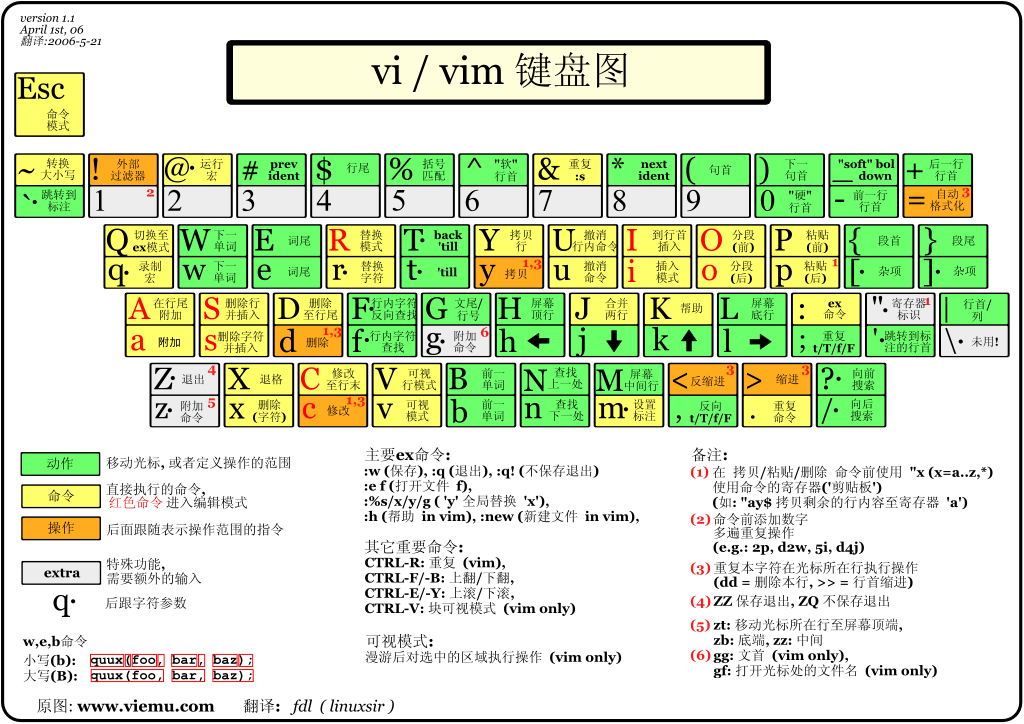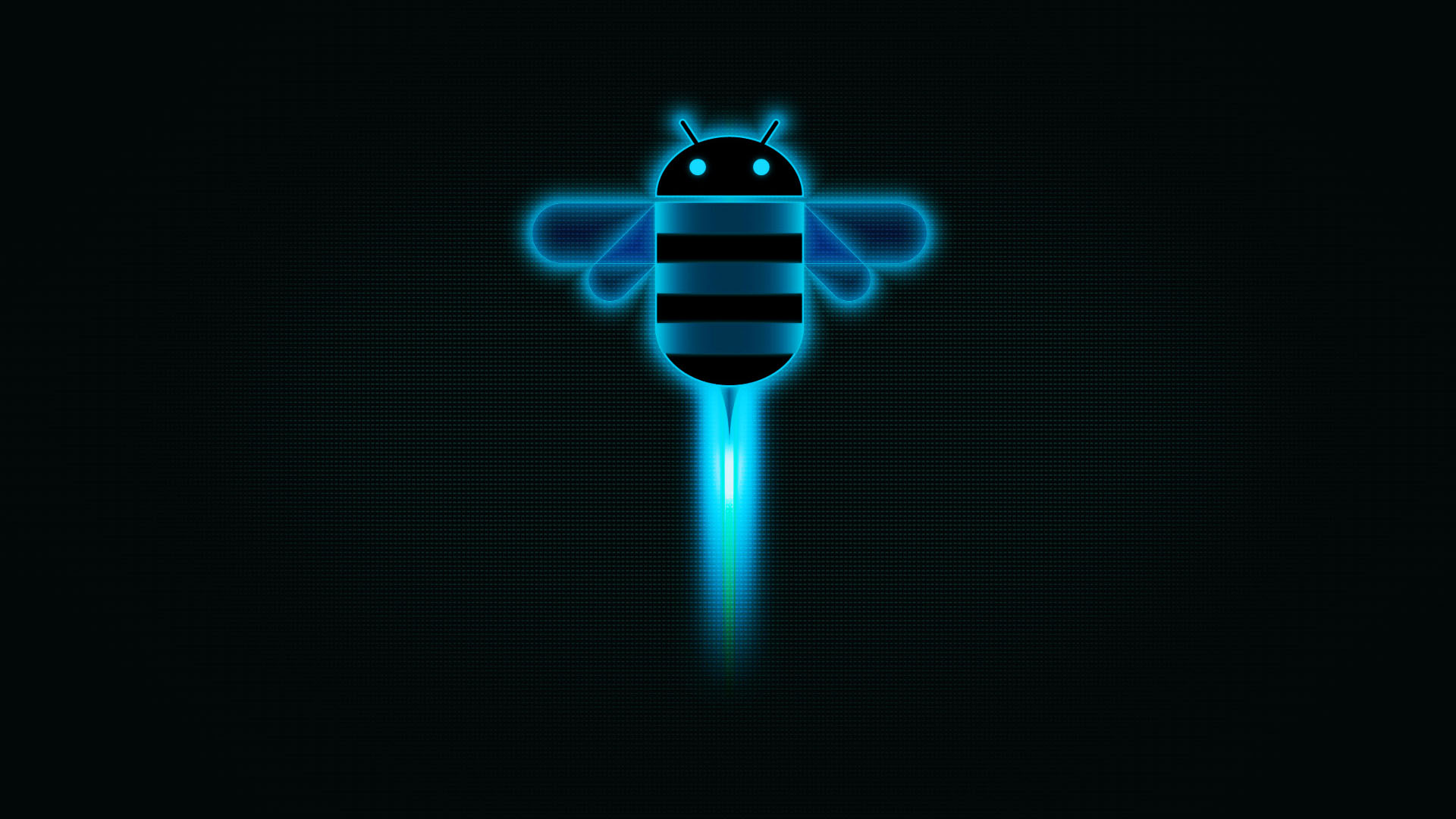经常使用 Linux 的同学在编辑文本文件的时候一定知道 Vim 这一款神器,它代替 Linux 默认原装的 Vi 编辑器,它的快捷键可以使你在操控文件的时候如庖丁解牛般流畅,博主目前只会简单的命令,感觉不能满足开发需求,今天特地的学习了一下,并且针对于常用的命令做了整理及汇总:
# 开源项目
首先,Vim 编辑器是一个开源的项目,按照惯例,请给开发者一个 Star 奖励:
# 常用命令示意图
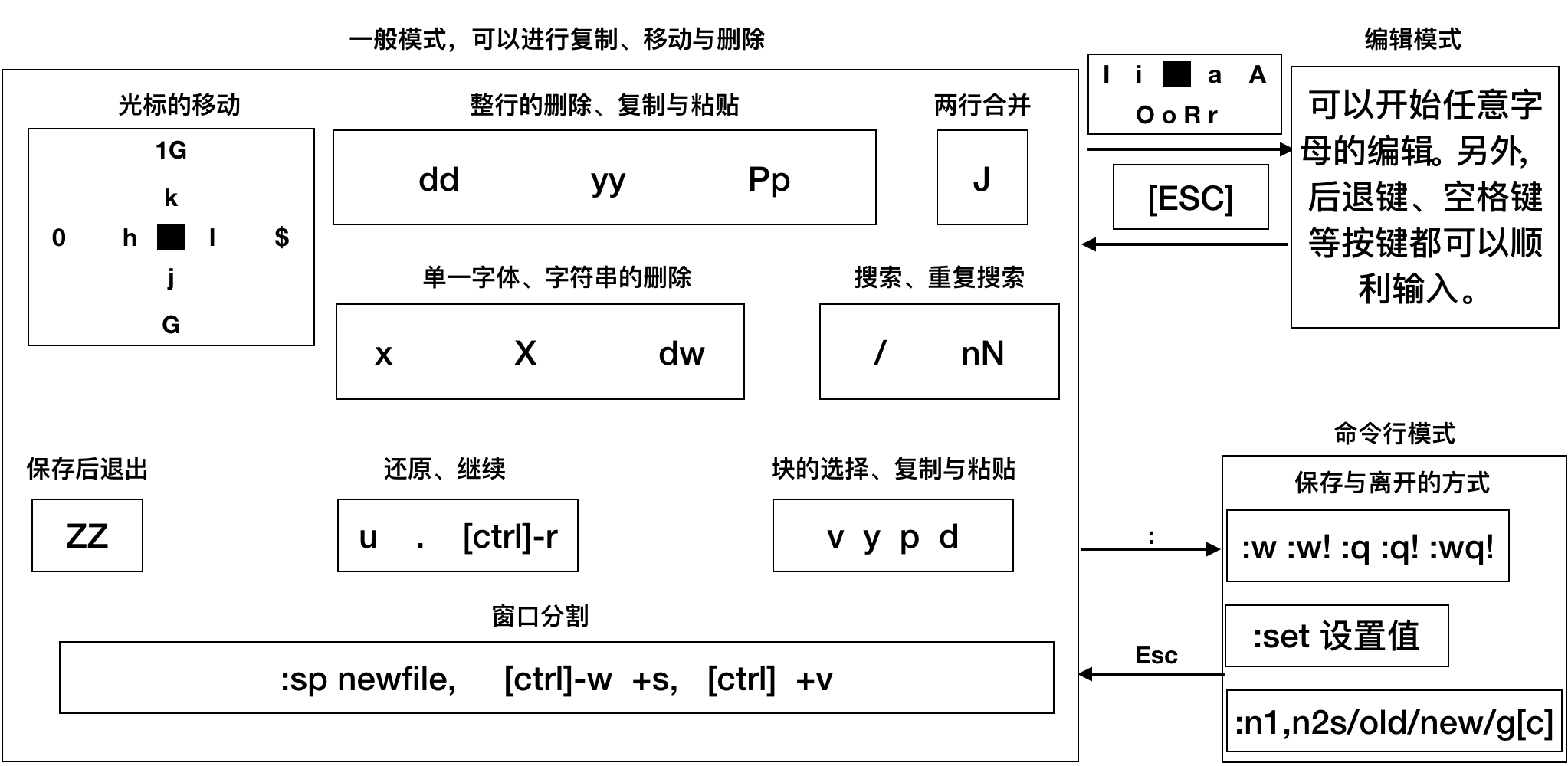
# 常用命令参考
| 快捷键 | 操作说明 |
|---|---|
| Ctrl + f | 屏幕向下移动一页,类似 Page Down 按键 |
| Ctrl + b | 屏幕向上移动一页,类似 Page Up 按键 |
| 0 或 Home 键 | 移动到这一行最前面的字符处 |
| $ 或 End 键 | 移动到这一行最后面的字符处 |
| G | 移动到这个文件的最后一行 |
| gg | 移动到这个文件的第一行,相当于 1G |
| N[Enter] | N 为数字。光标向下移动 N 行 |
| /word | 向下寻找一个名称为 word 的字符串 |
| ?word | 向上寻找一个名称为 word 的字符串 |
| n | 搭配查找 word 字符串使用,代表重复前一个查找的操作。例:如果前一个命令执行了 /word 命令去向下查找 word 这个字符串,当按下 n 后,会继续向下查找 word 这个字符串。 |
| N | 搭配查找 word 字符串使用,代表重复前一个查找的操作(反向)。 |
| :n1,n2s/word1/word2/g | 将此文本中的 word1字符串 替换为 word2 字符串 |
| :1,$s/word1/word2/gc | 将此文本中的 word1字符串 替换为 word2 字符串【给用户 confim提示】 |
| x, X | 在一行字符中,x为向后删除一个字符,X为向前删除一个字符 |
| dd | 删除光标所在那一行 |
| ndd | n为数字,删除光标所在向下n行 |
| yy | 复制光标所在那一行 |
| nyy | n为数字,复制光标所在向下n行 |
| p, P | p将已经复制的数据在光标下一行粘贴 P将已经复制的数据在光标上一行粘贴 |
| u | 复原前一个操作 |
| Ctrl + r | 重做上一个操作 |
| . | 重复上一个操作 |
# 模式切换
| 快捷键 | 操作说明 |
|---|---|
| i, I | 进入插入模式(Insert mode): i为目前光标所在处插入,I为在目前行所在的第一个非空格符处插入。 |
| a, A | 进入插入模式(Insert mode): a为目前光标的下一个字符处插入,A为在目前行所在的最后一个字符处开始插入。 |
| o,O | 进入插入模式(Insert mode): o为在目前光标所在下一行插入一个新行,O为在目前光标所在上一行插入一个新行。 |
| r,R | 进入替换模式(Replace mode):r 只会替换光标所在的那一个字符一次,R 会替换光标所在的文字,直到按下 [esc] 键。 |
| [esc] | 退出编辑模式 |
# 基础操作
| 快捷键 | 操作说明 | 快捷键 | 操作说明 |
|---|---|---|---|
| :w | 将编辑的文件写入磁盘文件中去。 | :q! | 强制退出编辑,且不保存操作。 |
| :q | 退出编辑,进入到命令行模式中去。 | :wq | 保存且退出编辑。 |
| :wq! | 强制保存且退出编辑。 | ||
| Vim | 环境修改。 | ||
| :set nu | 显示行号,设置后会在没有行前面前缀对应行号。 | :set nonu | 与:set nu相反,取消行号显示 |
# 键盘标识